Bạn dành nhiều thời gian hàng ngày cho chế độ xem danh sách khách hàng tiềm năng, danh bạ, tài khoản và mô-đun giao dịch. Dưới đây là một số mẹo hữu ích để bạn có thể sử dụng tốt nhất các chế độ xem danh sách của mình, bằng cách tạo và sửa đổi chế độ xem tùy chỉnh và sắp xếp các bản ghi của bạn để chỉ xem thông tin bạn muốn.
Giữ cho danh sách của bạn không bị lộn xộn
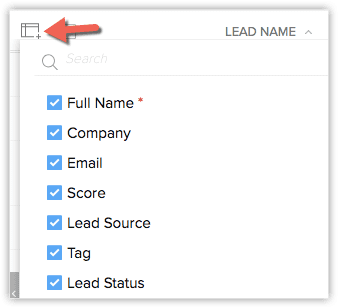
Ưu tiên của bạn
Bạn có thể sắp xếp các bản ghi trong chế độ xem danh sách dựa trên bất kỳ cột nào trong số này sẽ giúp bạn ưu tiên chúng. Ví dụ: bạn muốn ưu tiên khách hàng tiềm năng thông qua điểm số dẫn. Chỉ cần nhấp vào tên cột Điểm và chọn "Desc". Tất cả khách hàng tiềm năng của bạn sẽ được sắp xếp tự động dựa trên điểm số của họ theo thứ tự giảm dần. Bạn có thể bắt đầu theo dõi với các khách hàng tiềm năng với điểm số cao trên đầu và tìm đường xuống. Tương tự, bạn có thể sắp xếp các giao dịch dựa trên Doanh thu dự kiến, giai đoạn Giao dịch hoặc bạn có thể áp dụng sắp xếp cho bất kỳ trường / cột nào dựa trên cách bạn muốn ưu tiên chúng.
Số bản ghi trong một trang
Bạn có thể muốn giới hạn số lượng hồ sơ bạn muốn xem trong một trang, để tránh sự lộn xộn của quá nhiều hồ sơ. Nếu bạn muốn xem 10 hoặc 20 bản ghi trong một trang, bạn có thể đưa ra lựa chọn đó.
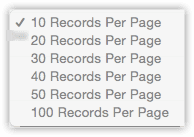
Sắp xếp theo bảng chữ cái
Giống như cách bạn nhanh chóng chuyển đến danh bạ dựa trên bảng chữ cái trong điện thoại của mình, bạn có thể nhanh chóng truy cập các bản ghi bằng cách sử dụng tìm kiếm chữ cái trong chế độ xem danh sách cho bất kỳ mô-đun nào. Trong trang xem danh sách, nhấp vào biểu tượng A-Z ở trên cùng bên phải, chọn bảng chữ cái bạn muốn và bạn sẽ đến đó! Địa chỉ liên lạc có tên phù hợp với bảng chữ cái sẽ được hiển thị.
